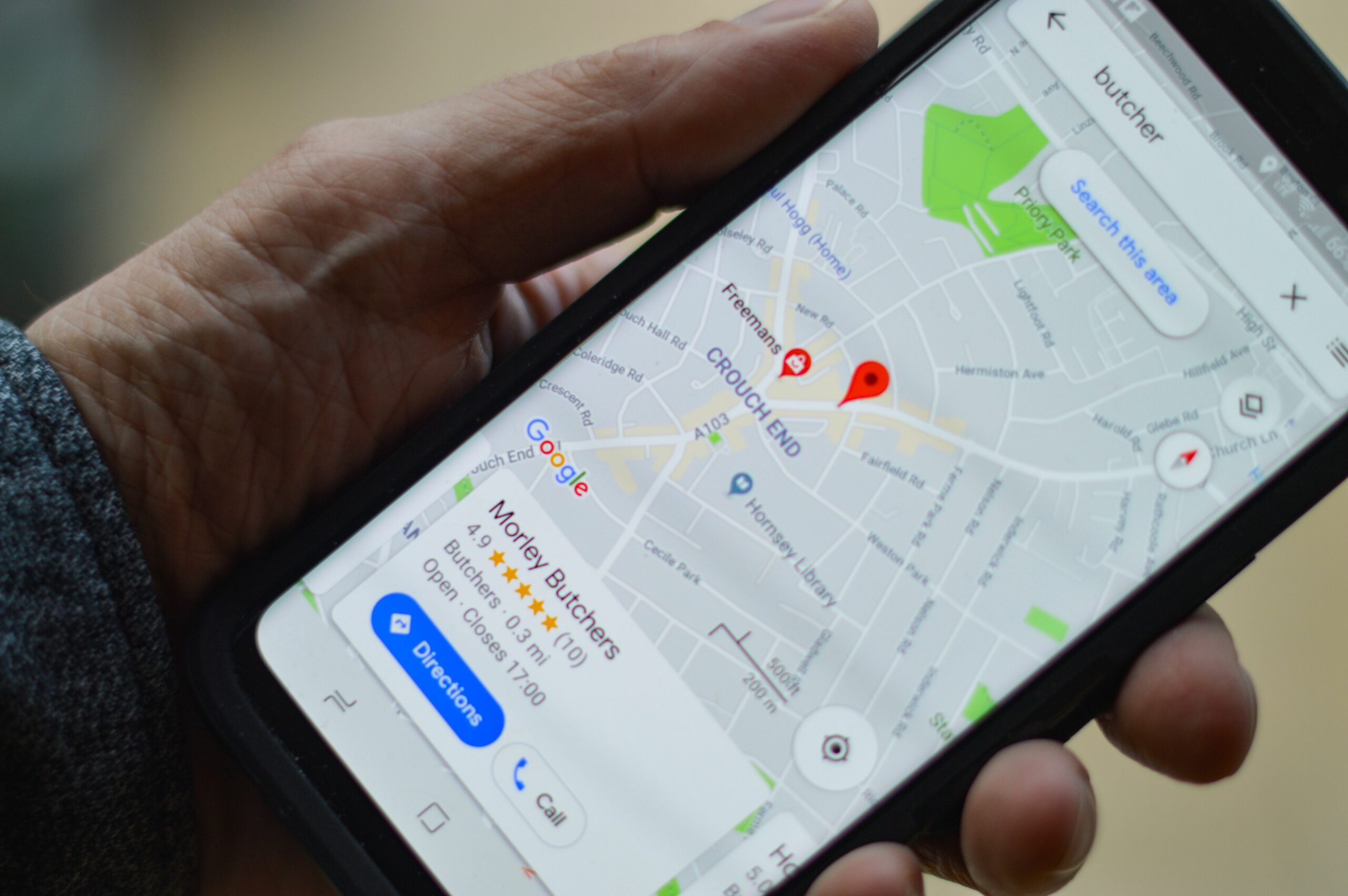Eikö Google Maps näytä vaihtoehtoisia reittejä? Tässä artikkelissa kerrotaan, kuinka voit tarkastella useita reittejä Google Mapsissa Androidille, iPhonelle ja verkkoselaimille.
Miksi Google Maps ei näytä vaihtoehtoisia reittejä?
Tässä on joitain mahdollisia syitä, miksi Google Maps ei näytä vaihtoehtoisia reittejä:
- GPS-laitteesi on kalibroitu väärin
- Internet-yhteytesi on heikko
- Sijaintipalvelut on poistettu käytöstä
- Vanhentuneet sovellus- tai välimuistitiedostot
- Suljetut tiet tai ruuhkat
Kuinka korjata se, kun Google Maps ei näytä vaihtoehtoisia reittejä
Kokeile näitä vaiheita järjestyksessä, kunnes näet useita reittivaihtoehtoja: Monet näistä vaiheista ovat myös yleisiä ratkaisuja, kun Google Maps ei toimi.
-
Kalibroi GPS uudelleen Google Mapsia varten. Jos sijaintimerkkisi on harmaa sinisen sijasta, napauta sitä ja napauta sitten kalibroida ponnahdusvalikossa. Pidä laitetta oikea puoli ylöspäin ja siirrä puhelinta kolme kertaa kahdeksaslukuisella liikkeellä kalibroidaksesi GPS uudelleen, napauta sitten Tehty† Voit myös parantaa Google Maps -kompassin tarkkuutta muodostamalla yhteyden Wi-Fi-verkkoon tai käynnistämällä laitteesi uudelleen.
Puhelimen siirtäminen kahdeksaslukuisella liikkeellä on nopea tapa kalibroida GPS uudelleen mille tahansa sovellukselle.
-
Tyhjennä sovelluksen välimuisti. Välimuisti tallentaa väliaikaisia tietoja, jotta sovelluksesi toimivat nopeammin, mutta vanhentuneet tiedot voivat aiheuttaa ristiriitoja. Etsi Google Mapsin sovellusasetukset ja tyhjennä välimuisti. Välimuistin tyhjennysprosessi iPhonessa on hieman erilainen kuin Androidissa. Jos käytät Google Mapsin verkkoversiota, tyhjennä selaimen välimuisti.
-
Tee Internet-yhteytesi vianetsintä. Vaikka voit käyttää Google Mapsia offline-tilassa, tarvitset vakaan internetyhteyden varmistaaksesi tarkat reittiohjeet. Jos mobiilidata ei toimi, vaihda Wi-Fi-verkkoon, jos mahdollista.
-
Päivitä Google Maps -sovellus. Napauta Google Play Kaupassa Valikko † Omat sovellukseni ja pelini † Päivitykset † Päivitä kaikki† Päivitä iOS-sovellukset siirtymällä App Storeen ja napauttamalla Päivitykset † Päivitä kaikki† Ota automaattiset päivitykset käyttöön varmistaaksesi, että sinulla on aina uusin Google Maps -versio.
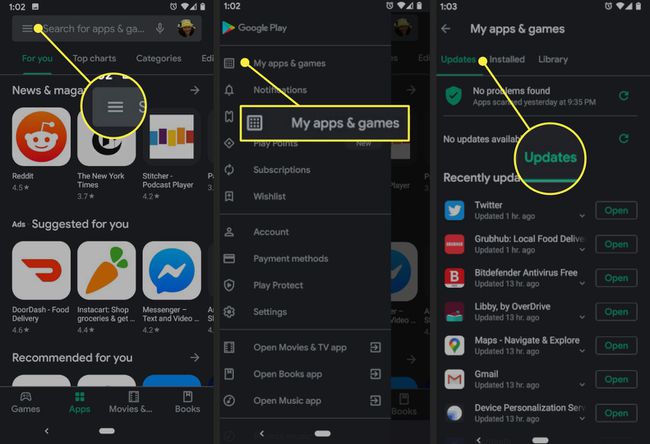
-
Poista ja asenna sovellus uudelleen. Google Mapsin uudelleenasentaminen voi korjata sovellukseen vaikuttavat virheet. iOS-sovelluksen asennuksen poistamisen vaiheet eroavat Android-sovelluksen asennuksen poistamisesta.
-
Ota sijaintipalvelut käyttöön. Sijaintipalvelut on ominaisuus, joka on otettava käyttöön, jotta sovellukset voivat käyttää laitteesi GPS:ää. Voit hallita Windowsin sijaintipalveluita tietosuoja-asetuksistasi.
Kuinka näytän useita reittejä Google Mapsissa?
Kun haet reittiohjeita, Google Maps voi tarjota useita tapoja päästä määränpäähäsi. Vaihtoehtoiset reitit näkyvät kartalla harmaina viivoina. Saat reittiohjeet napauttamalla yhtä harmaista viivoista. Voit muokata reittiäsi edelleen Google Mapsissa napauttamalla ja vetämällä sinistä viivaa. Suodata reittivaihtoehtoja Google Mapsissa seuraavasti:
-
Etsi määränpääsi.
-
Napauta Matkaohjeet†
-
Lehdistö kolme pistettä lähtöpisteesi vieressä.
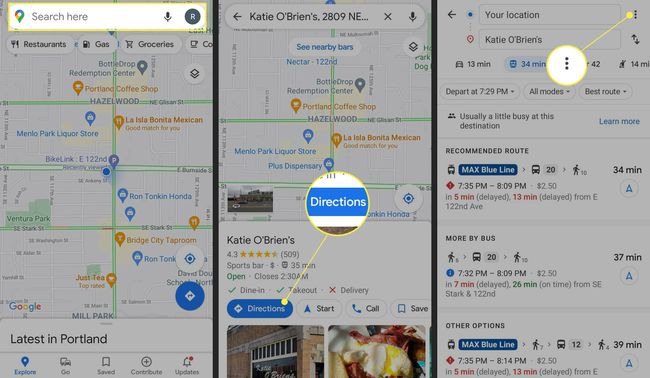
-
Napauta Reittivaihtoehdot†
-
Valitse vaihtoehdoista ja napauta sitten Käytä†
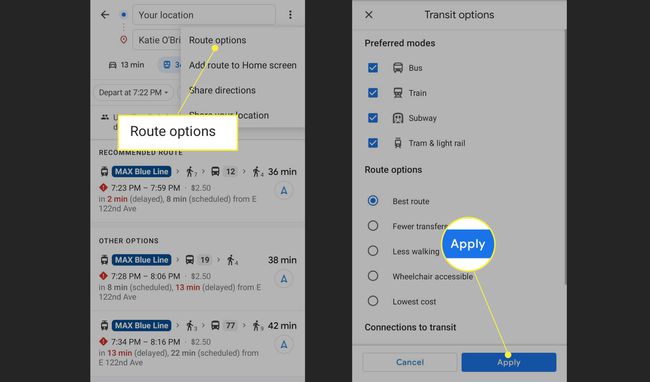
Voit lisätä matkallesi useita kohteita sovelluksen avulla napauttamalla kolme pistettä aloituspisteesi vieressä ja valitse Lisää pysäkki† Valitse Google Mapsin selainversiossa Plus ††) määränpääsi alapuolella.
FAQ
-
Kuinka tallennan reittejä Google Mapsiin?
Jos haluat tallentaa reitin puhelimeesi tai tablet-laitteeseen offline-käyttöä varten reittiohjeiden saamiseksi, avaa Google Maps -sovellus, kun olet yhteydessä Internetiin. Etsi tai valitse määränpää ja napauta sitten osoitetta > kolmen pisteen valikko > Lataa offline-kartta†
-
Kuinka lataan reittejä Google Mapsiin?
Lataa kartta offline-käyttöä varten avaamalla Google Maps -sovellus iOS:lle tai Androidille, kun olet yhteydessä Internetiin. Etsi sijainti ja napauta sitten paikan nimeä ja osoitetta. Napauta Lisää (kolme pistettä) > Lataa offline-kartta † Ladata†
-
Kuinka luon reitin Google Mapsissa?
Jos haluat luoda mukautetun reitin, josta on hyötyä, kun suunnittelet matkaa etukäteen ja haluat tarkastella offline-ohjeita, avaa Google Maps selaimessa ja valitse Valikko (kolme riviä) > Omat paikat † Nimetön kortti † Tallentaa† Valitse työkalupalkista Lisää reittiohjeet, valitse kulkuväline ja anna lähtöpaikkasi. Reittiohjeet näkyvät kartalla.